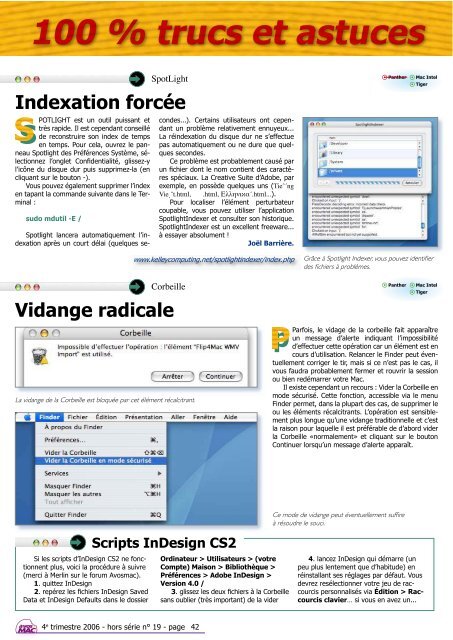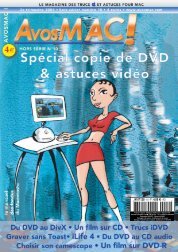PAGE 6 PAGE 30 PAGE 7 PAGE 33 - Bibliothèque - Free
PAGE 6 PAGE 30 PAGE 7 PAGE 33 - Bibliothèque - Free
PAGE 6 PAGE 30 PAGE 7 PAGE 33 - Bibliothèque - Free
Create successful ePaper yourself
Turn your PDF publications into a flip-book with our unique Google optimized e-Paper software.
100 % trucs et astuces<br />
SpotLight<br />
Indexation forcée<br />
sPOTLIGHT est un outil puissant et<br />
très rapide. Il est cependant conseillé<br />
de reconstruire son index de temps<br />
en temps. Pour cela, ouvrez le panneau<br />
Spotlight des Préférences Système, sélectionnez<br />
l’onglet Confidentialité, glissez-y<br />
l’icône du disque dur puis supprimez-la (en<br />
cliquant sur le bouton -).<br />
Vous pouvez également supprimer l’index<br />
en tapant la commande suivante dans le Terminal<br />
:<br />
sudo mdutil -E /<br />
Spotlight lancera automatiquement l’indexation<br />
après un court délai (quelques se-<br />
condes...). Certains utilisateurs ont cependant<br />
un problème relativement ennuyeux...<br />
La réindexation du disque dur ne s’effectue<br />
pas automatiquement ou ne dure que quelques<br />
secondes.<br />
Ce problème est probablement causé par<br />
un fichier dont le nom contient des caractères<br />
spéciaux. La Creative Suite d’Adobe, par<br />
exemple, en possède quelques uns (Tie!"ng<br />
Vie#!t.html, .html, $%%&'()*".html...).<br />
Pour localiser l’élément perturbateur<br />
coupable, vous pouvez utiliser l’application<br />
SpotlightIndexer et consulter son historique.<br />
SpotlightIndexer est un excellent freeware...<br />
à essayer absolument !<br />
Joël Barrière.<br />
www.kelleycomputing.net/spotlightindexer/index.php<br />
Corbeille<br />
Vidange radicale<br />
La vidange de la Corbeille est bloquée par cet élément récalcitrant.<br />
Si les scripts d’InDesign CS2 ne fonctionnent<br />
plus, voici la procédure à suivre<br />
(merci à Merlin sur le forum Avosmac).<br />
1. quittez InDesign<br />
2. repérez les fichiers InDesign Saved<br />
Data et InDesign Defaults dans le dossier<br />
Scripts InDesign CS2<br />
4 e trimestre 2006 - hors série n° 19 - page 42<br />
p<br />
Ordinateur > Utilisateurs > (votre<br />
Compte) Maison > <strong>Bibliothèque</strong> ><br />
Préférences > Adobe InDesign ><br />
Version 4.0 /<br />
3. glissez les deux fichiers à la Corbeille<br />
sans oublier (très important) de la vider<br />
! Panther<br />
Grâce à Spotlight Indexer, vous pouvez identifier<br />
des fichiers à problèmes.<br />
! Panther<br />
!<br />
!<br />
Mac Intel<br />
Tiger<br />
Parfois, le vidage de la corbeille fait apparaître<br />
un message d’alerte indiquant l’impossibilité<br />
d’effectuer cette opération car un élément est en<br />
cours d’utilisation. Relancer le Finder peut éventuellement<br />
corriger le tir, mais si ce n’est pas le cas, il<br />
vous faudra probablement fermer et rouvrir la session<br />
ou bien redémarrer votre Mac.<br />
Il existe cependant un recours : Vider la Corbeille en<br />
mode sécurisé. Cette fonction, accessible via le menu<br />
Finder permet, dans la plupart des cas, de supprimer le<br />
ou les éléments récalcitrants. L’opération est sensiblement<br />
plus longue qu’une vidange traditionnelle et c’est<br />
la raison pour laquelle il est préférable de d’abord vider<br />
la Corbeille «normalement» et cliquant sur le bouton<br />
Continuer lorsqu’un message d’alerte apparaît.<br />
Ce mode de vidange peut éventuellement suffire<br />
à résoudre le souci.<br />
!<br />
!<br />
Tiger<br />
4. lancez InDesign qui démarre (un<br />
peu plus lentement que d’habitude) en<br />
réinstallant ses réglages par défaut. Vous<br />
devrez resélectionner votre jeu de raccourcis<br />
personnalisés via Édition > Raccourcis<br />
clavier… si vous en avez un...<br />
Mac Intel